Как изменить поля в Microsoft Word

Если у вас есть требования к бумаге или документу, вам может быть интересно, как изменить поля в Word. Мы проведем вас через это!
При настройке документа в Microsoft Word может потребоваться настроить поля. Возможно, вы создаете документ для школы, требующей определенных полей, или документ для вашего бизнеса, где вы просто предпочитаете определенный интервал.
Программы для Windows, мобильные приложения, игры - ВСЁ БЕСПЛАТНО, в нашем закрытом телеграмм канале - Подписывайтесь:)
В зависимости от того, какую платформу вы используете, Word предоставляет вам не только выбор фиксированных параметров поля, но и настраиваемый параметр. Поскольку эти параметры немного различаются в зависимости от вашей версии Word, мы покажем вам, как изменить поля и где они различаются в Word для Windows, Mac, в Интернете и в мобильном приложении.
Изменение полей в Word на рабочем столе или в Интернете
То, как вы настраиваете поля в Word, одинаково и в приложении для Windows, Mac и паутина. Различия заключаются в предустановленных параметрах, которые вы можете выбрать, и в нескольких пользовательских настройках полей.
Настройки фиксированной маржи
Откройте документ Word и перейдите в Макет вкладка Нажмите на Поля стрелка раскрывающегося списка в верхней левой части ленты. Сначала вы увидите настройки фиксированной маржи, которые вы можете выбрать.
Вы можете выбрать «Нормальный», «Узкий», «Умеренный» или «Широкий» во всех трех местах Word. И вы можете увидеть количество дюймов на поле рядом с каждым предустановленным параметром.
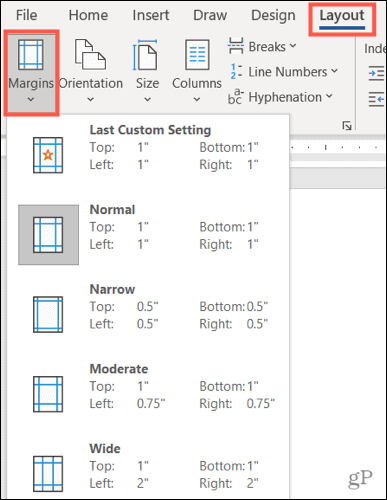
Есть две дополнительные фиксированные опции, которые различаются в зависимости от платформы:
- Зеркальное отображение: доступно в Word для Windows и Mac.
- Office 2003 по умолчанию: доступно в Word для Windows и в Интернете.
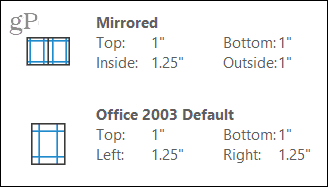
Выберите предустановленную настройку поля, которую вы хотите использовать для своего документа, которая будет применена немедленно. Если вы предпочитаете использовать настраиваемые поля, это также доступно в Windows, Mac и в Интернете.
Пользовательские настройки маржи
Выбирать Пользовательские поля в нижней части Поля выпадающий список. Введите число в дюймах или используйте стрелки, чтобы отрегулировать верхнее, нижнее, левое и правое поля.
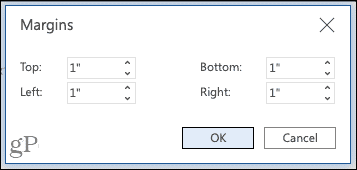
Пользовательские поля в Word в Интернете
В Word для Windows и Mac вы можете продвинуть свои настройки полей на шаг вперед, выбрав, где применять пользовательские настройки, использовать или нет настройки Gutter, и если вы предпочитаете другую ориентацию страницы для этих полей (на Mac щелкните Страница Настройка для изменения ориентации).
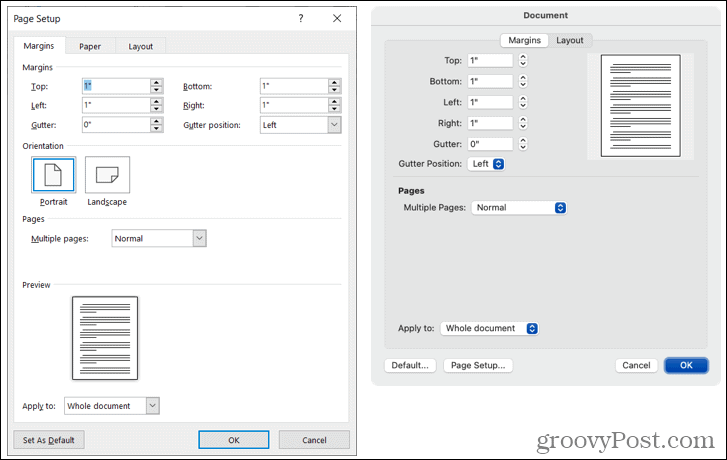
Пользовательские поля в Word для Windows (слева) и Mac (справа)
У вас также есть возможность применить эти настраиваемые поля в качестве настройки по умолчанию, нажав кнопку в левом нижнем углу.
Изменение полей в мобильном приложении Word
Если вы работаете в Microsoft Word на своем мобильном устройстве, вы также можете изменить поля документа там.
- Откройте документ Word и коснитесь значка три точки в правой части панели инструментов над клавиатурой.
- Переключиться на Макет вкладка
- Выбирать Поля.
- Коснитесь параметра фиксированного поля, чтобы применить его. Вы можете использовать Нормальный, Узкий, Умеренный, Широкий или Зеркальный.
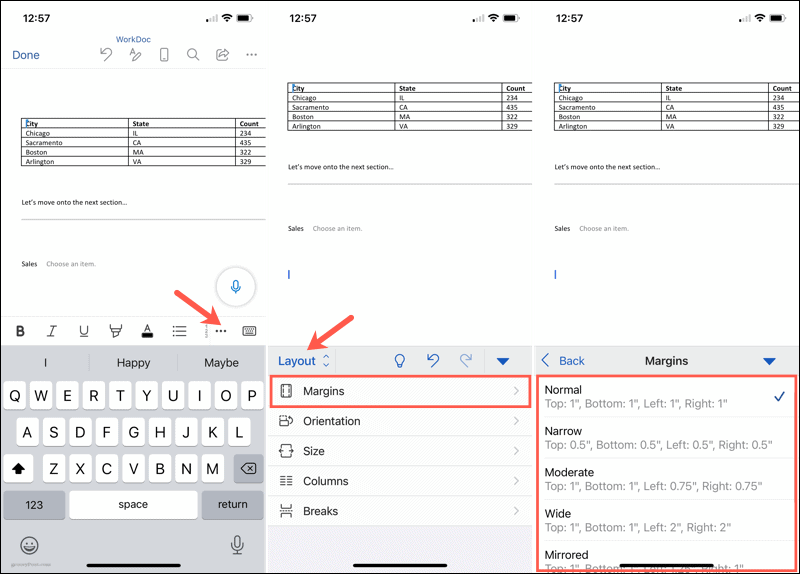
Пользовательские настройки маржи на мобильных устройствах
Чтобы использовать собственные настройки полей в мобильном приложении, выполните те же действия, что и выше, но выберите Пользовательские поля ниже пресетов на шаге 4.
Выберите каждое местоположение, Верхнее, Нижнее, Левое и Правое, введите число в дюймах и коснитесь Сделанный после каждого. Затем вы можете вернуться к своему документу, чтобы продолжить работу.
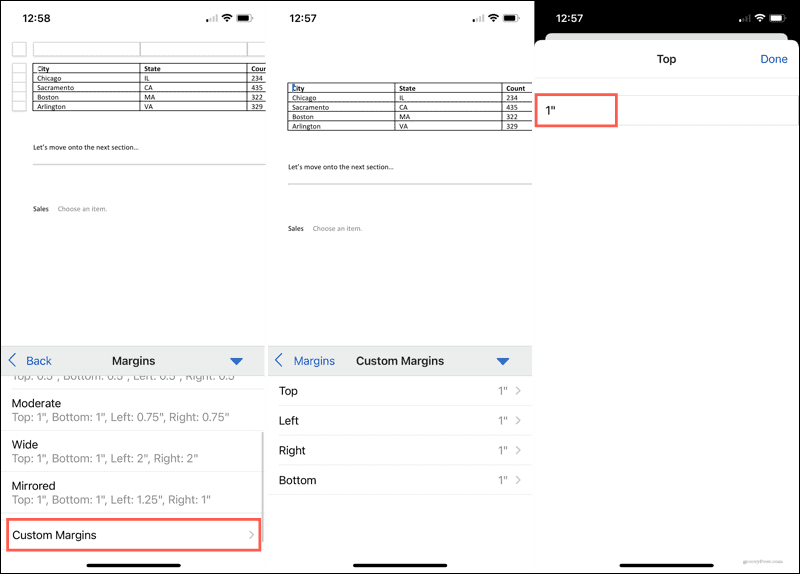
Подготовьте документ, установив поля в Word
Для изменения полей в Word требуется всего пара щелчков или касаний, поэтому стоит потратить время на настройку документа перед началом работы. Хотя вы можете изменить поля позже, если обнаружите, что другие настройки будут работать лучше, помните, что элементы вашего документа могут смещаться нежелательно.
Для получения дополнительной помощи по макету в Microsoft Word ознакомьтесь с тем, как работать с разрывами страниц и разделов или как использовать режим структуры в Word.

Программы для Windows, мобильные приложения, игры - ВСЁ БЕСПЛАТНО, в нашем закрытом телеграмм канале - Подписывайтесь:)
